1. Создать прямоугольник: в окне TOP: Shapes à Rectangle (Parameters: Length = 4мм.; Width = 0,5мм.; Corner Radius = 0,2мм.): 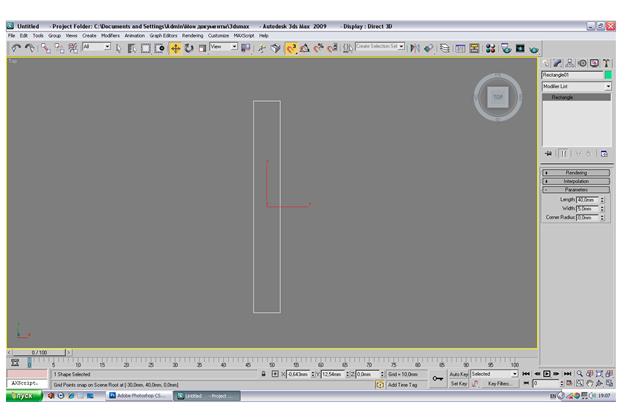
Создать форму вилки (сбоку): в окне FRONT: Shapes à Line (по пяти точкам):
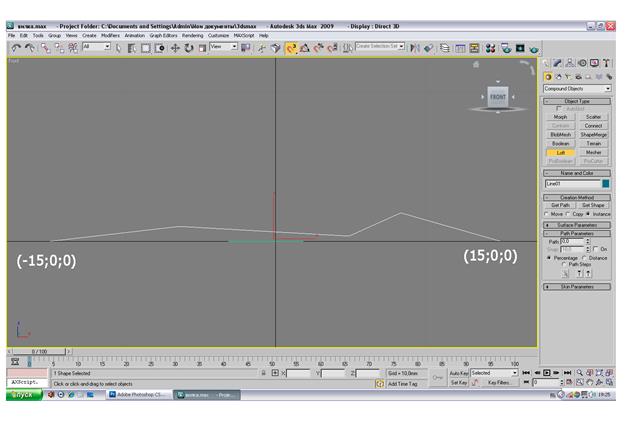
2. При выделенной линии: Geometry à Compound object à Loft à Get Shape (Instance) + указать на Rectangle:
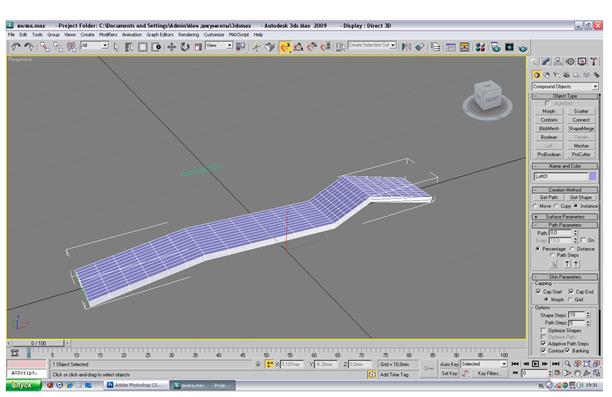
Чтобы вилка не была такой изломанной, при работе с линией, на уровне Vertex (Вершины) правой кнопкой мыши переводим вершины в кривые Безье (Bezier).
В этой же вкладке: Deformations à Scale (для того, чтобы снять симметрию), меняем координаты точек:
По оси X:
1). 0; 25
2). 3; 75
3). 38; 75
4). 55; 30
5). 70; 90
6). 100; 20
По оси Y:
1). 0; 30
2). 3; 65
3). 28; 78
4). 46; 30
5). 60; 30
6). 70; 90
7). 100; 85

3. Создать формы (параллелепипед с фаской) для выдавливания зубцов: в окне FRONT: Geometry à Extended primitives à Chamfer Box (Parameters: Length 4мм.; Width 9,5мм.; Height 0,7мм.; Fillet 0,2мм.);

Затем: Modify à Taper (Amount 0,55 по оси X):

4. Сделать 3 копии, расположенные на равном расстоянии друг от друга. Поместить их на то место, где должны располагаться зубцы.
Затем применить к ним булевы вычитание: Выделить форму вилки + Geometry à Compound object à Boolean à Pick Operand B (Move) + указать на формы (параллелепипед с фаской) для вычитания.

5. Наложить материал. Установить источники света.
Результат:

Можно сгладить вилку, применив модификатор Smooth или Turbosmooth (сгладить).
 2020-10-12
2020-10-12 110
110








